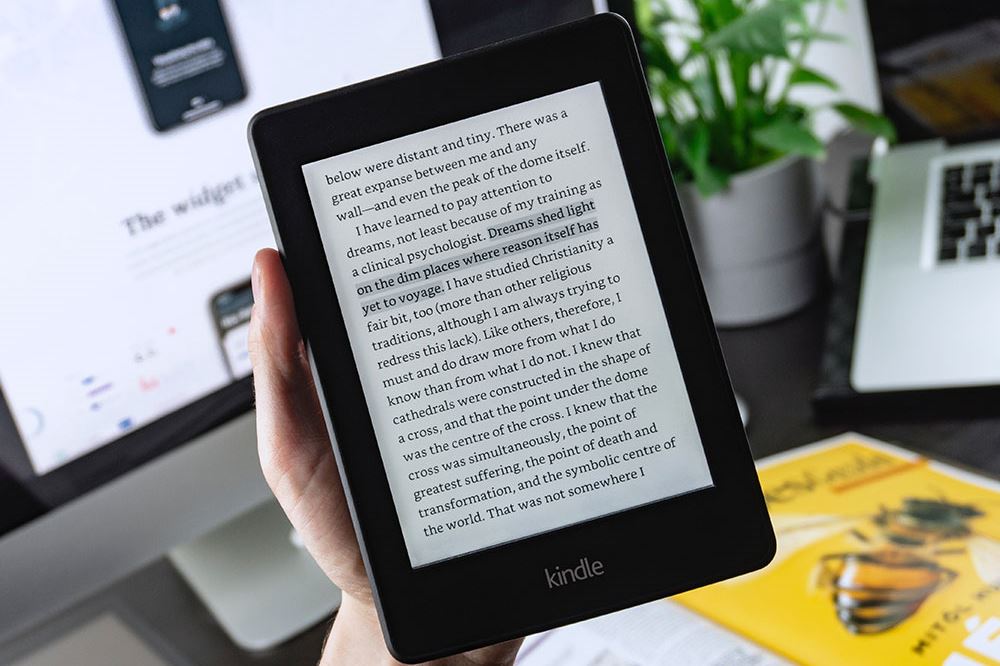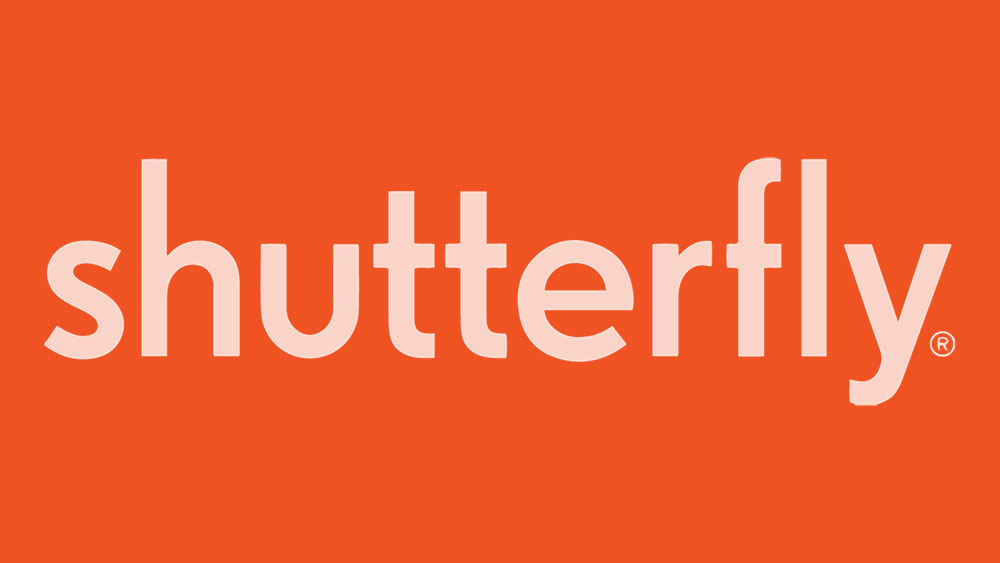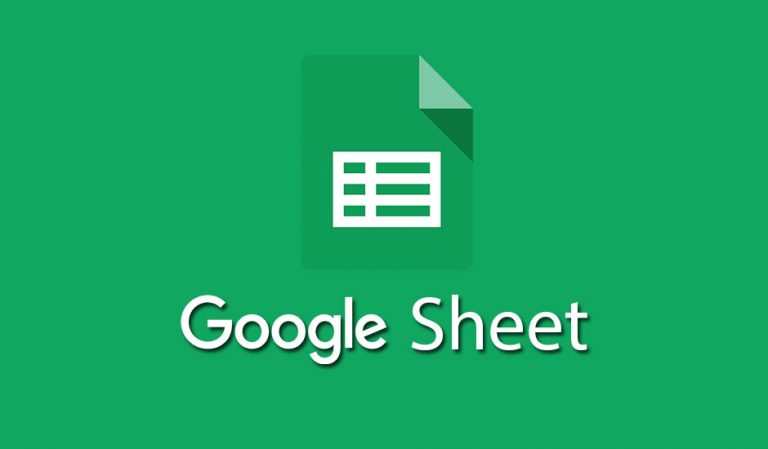Cum să utilizați Google Voice pe desktopul computerului dvs
Google Voice este un serviciu gratuit de telefonie prin internet oferit de Google. Oferă servicii de mesagerie vocală și text, redirecționare a apelurilor și mesagerie vocală pentru clienții contului Google.


În ciuda faptului că este integrat cu Google Hangouts extrem de popular, Google Voice nu și-a pierdut strălucirea. Încă se mândrește cu o legiune de fani înfocați care îl folosesc zilnic pentru a suna și trimite SMS-uri persoanelor de contact de pe web, fie în scopuri personale, fie de afaceri. Singura cheie în lucru care reține Google Voice este absența unui client desktop oficial, cu excepția unei extensii de browser Chrome.
Aceasta înseamnă că nu ar trebui să închideți pagina browserului Google Voice dacă doriți să primiți un mesaj sau alerte de apel de la persoanele de contact preferate. Acest lucru poate fi destul de enervant și poate descuraja mulți utilizatori. Din fericire, am compilat o listă cu cei mai buni clienți ai aplicației desktop Google Voice la sfârșitul acestui articol.
 Înainte de a discuta despre aceste aplicații, totuși, este necesar să cunoaștem elementele de bază ale instalării și utilizării Google Voice. Această aplicație este încorporată în Gmail, deci este disponibilă automat pentru oricine are un cont Gmail. Pe lângă apelurile vocale și video, celelalte caracteristici includ filtrarea apelurilor, apelurile în conferință, redirecționarea apelurilor și transcrierea vocii. Din păcate, Google Voice este disponibil numai în SUA și Canada.
Înainte de a discuta despre aceste aplicații, totuși, este necesar să cunoaștem elementele de bază ale instalării și utilizării Google Voice. Această aplicație este încorporată în Gmail, deci este disponibilă automat pentru oricine are un cont Gmail. Pe lângă apelurile vocale și video, celelalte caracteristici includ filtrarea apelurilor, apelurile în conferință, redirecționarea apelurilor și transcrierea vocii. Din păcate, Google Voice este disponibil numai în SUA și Canada.
Cerințe pentru a instala Google Voice
Pentru a utiliza Google Voice, trebuie să aveți un cont Google. Din contul dvs. Google, accesați pagina de pornire Google Voice și înscrieți-vă. Google Voice vă permite să selectați un singur număr de telefon la care prietenii, colegii sau membrii familiei să vă poată contacta. Dacă aveți mai multe numere de telefon, acest singur număr Google Voice le va suna pe toate în același timp. Acest lucru vă permite să răspundeți la apelurile primite folosind cel mai convenabil dispozitiv.
Pentru o calitate perfectă a apelurilor, cumpărați o cască dedicată cu microfon încorporat dacă doriți să efectuați apeluri regulate folosind computerul și să vă protejați confidențialitatea.
Se instalează
După ce v-ați creat contul Google Voice, Google vă va solicita să selectați noul număr Google Voice. Acesta este numărul pe care îl vor apela oamenii pentru a ajunge la contul dvs. Google Voice. Îl puteți atribui în funcție de orașul sau prefixul dvs. de zonă. Desigur, acest pas poate fi omis pe termen scurt, deși nu veți beneficia prea mult de cont până când nu vă este atribuit un număr Google Voice.

După ce îl selectați, vi se va solicita să vă conectați contul Google Voice la un număr de telefon existent și apoi să introduceți un cod de verificare trimis la acel număr conectat.


Al treilea pas este să adăugați orice numere de telefon suplimentare către care doriți să le redirecționeze Google Voice. Aceasta înseamnă să configurați telefonul de la serviciu, telefonul mobil sau telefonul de acasă să sune simultan atunci când este format numărul Google Voice. Puteți adăuga oricând un nou număr conectat accesând fila setări, apoi la fila cont.

La scurt timp după ce ați terminat de configurat contul, veți primi un scurt mesaj vocal de bun venit la Google Voice. Atunci, ești gata să pleci.
Top 3 aplicații desktop client pentru Google Voice
Faptul că Google Voice este gratuit și are un semnal puternic care funcționează chiar dacă vă schimbați locația în rețea îl face atractiv; fiabilitatea este o mare atracție. De asemenea, vă adună toate numerele de telefon într-unul singur, astfel încât vă oferă mai multă comoditate. Singurul dezavantaj notabil este lipsa unui widget desktop încorporat.
Având în vedere acest lucru, iată lista cu primele trei aplicații client desktop pe care le puteți utiliza cu Google Voice pentru a vă facilita primirea și gestionarea alertelor de apel, a mesajelor vocale și a SMS-urilor.
GVNotifier
Creată special pentru utilizatorii Windows, această aplicație client desktop puternică vă permite să ascultați mesajele vocale, să trimiteți și să primiți SMS-uri și să vă conectați cu persoanele de contact prin apeluri. Vă anunță instantaneu despre orice mesaj primit, apeluri sau căsuțe vocale. De asemenea, păstrează un jurnal detaliat al tuturor apelurilor primite sau efectuate și oferă transcrierea mesajelor vocale și redare audio.

VoiceMac
 Construit special pentru pasionații de Mac, acest client Google Voice permite utilizatorilor săi să efectueze sau să primească apeluri și mesaje SMS. De asemenea, puteți accesa căsuța vocală și trimite mai multe mesaje SMS într-un singur lot. Principalul său avantaj este interfața plăcută și ușor de utilizat, capacitatea sa de a vă anunța cu privire la orice alerte prin sunete personalizabile și căutarea inversă a apelurilor care funcționează chiar și pentru numerele care nu sunt în lista dvs. de contacte.
Construit special pentru pasionații de Mac, acest client Google Voice permite utilizatorilor săi să efectueze sau să primească apeluri și mesaje SMS. De asemenea, puteți accesa căsuța vocală și trimite mai multe mesaje SMS într-un singur lot. Principalul său avantaj este interfața plăcută și ușor de utilizat, capacitatea sa de a vă anunța cu privire la orice alerte prin sunete personalizabile și căutarea inversă a apelurilor care funcționează chiar și pentru numerele care nu sunt în lista dvs. de contacte.
Google Voice de la Google
Aceasta este o extensie Chrome care vă ajută să rămâneți conectat cu persoanele de contact Google Voice prin apeluri, să vă previzualizați căsuța de e-mail, să trimiteți SMS și să primiți notificări prin SMS prin browserul Chrome de pe desktop. Extensia apare sub forma unui buton pe bara de instrumente a browserului, care vă avertizează cu privire la orice comunicare primită.

Google Voice pentru afaceri
Atunci când conduceți o organizație de afaceri, comunicarea este vitală pentru ca afacerea să devină un succes. Google Voice oferă funcții utile pentru a ajuta proprietarii de afaceri să rămână conectați și organizați. Pentru mai multe informații despre caracteristicile sale, accesați acest link. Planul de prețuri pentru Google Voice Business variază între 10 USD și 24 USD pe lună.